PS5 Wi-Fi'ye Bağlanmadığında Nasıl Onarılır
PS5'iniz Wi-Fi'ye bağlanmıyor mu ve bunun konsolla ilgili bir sorun mu yoksa değiştirmeniz gereken bir ayar mı olduğundan emin değil misiniz? PS5'iniz internete bağlanmıyorsa, bunun birçok nedeni olabilir. İşte en yaygın sorunlardan bazılarına ve mümkün olduğunda bunları nasıl düzeltebileceğinize bir bakış.
Playstation Ağının Kapalı Olup Olmadığını Nasıl Öğrenirsiniz?
Bazı durumlarda, sorun sizin tarafınızda olmayabilir. PSN sunucularında kesintiler yaşanıyor veya bakım yapılıyor olabilir. Bu konuda sunucuların tekrar çevrimiçi olmasını beklemekten başka yapabileceğiniz pek bir şey yok, ancak sorunu onaylayabilirsiniz. İşte yapmanız gerekenler.
Bir web tarayıcısında, adresindeki PlayStation Network Service Status sayfasına gidin. https://status.playstation.com/en-us/
PSN ağıyla ilgili herhangi bir sorun olup olmadığını görmek için hizmet durumunu buradan kontrol edin.
Site yüklenmiyorsa internet hizmetiniz kesintiye uğrayabilir, ancak diğer siteler hala yükleniyorsa aşağıdaki gibi bağımsız bir site deneyin. DownDetector Sorunun onaylanması için.
Playstation 5'inizin Ağınıza Doğru Bir Şekilde Bağlandığını Nasıl Kontrol Edebilirsiniz?
PlayStation 5'iniz, konsolunuzu kurduğunuz ayarların aynısını korumalıdır, ancak bağlantınızın kesilip kesilmediğini kontrol etmeye değer. İşte nasıl yapılacağı.
-
PlayStation 5'inizde tıklayın Ayarlar.
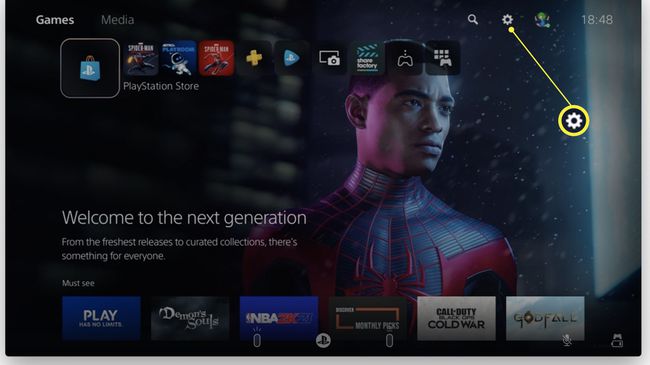
-
Tıklamak Ağ.
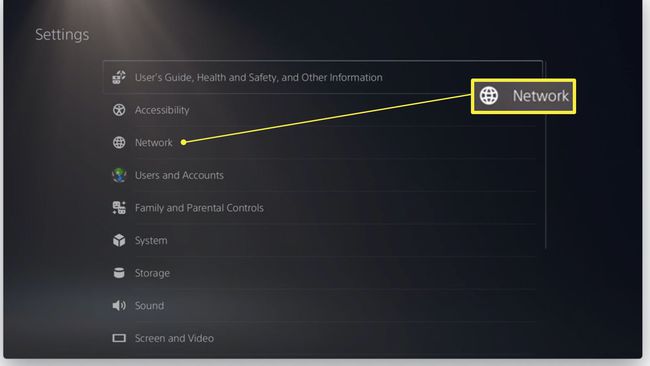
-
Tıklamak İnternet Bağlantısını Test Edin.
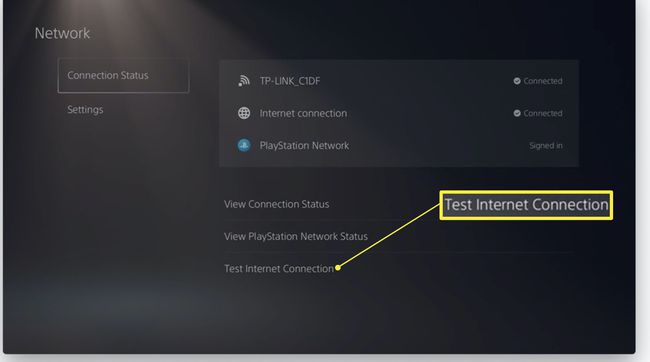
-
Testlerin tamamlanmasını bekleyin.

-
Testler başarısız olursa, Wi-Fi yönlendiricinize yeniden bağlanmayı deneyin. Ayarlar > İnternet Bağlantısını Kurun.
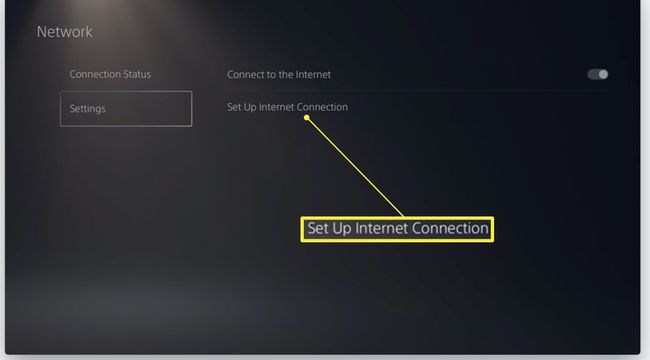
Uç:
Sistem ağınıza bağlanmayacaksa Wi-Fi şifrenizi girip girmediğinizi kontrol edin.
Playstation 5'inizi En Hızlı Şekilde Nasıl Onarırsınız (Çoğu Durumda)
PlayStation 5 sunucuları çalışıyorsa ve yönlendiriciniz doğru şekilde çalışmasına rağmen bağlanamıyorsanız, PlayStation 5 konsolunuzu ve yönlendiricinizi yeniden başlatmayı deneyin. Bu neredeyse çok basit bir düzeltmedir, ancak çoğu durumda, özellikle de PlayStation 5'iniz uzun süre Dinlenme Modunda bırakılmışsa işe yarar.
Wi-Fi Hızlarınızı Nasıl Artırırsınız?
Düşük veya var olmayan hızlardan ve bağlantıdan etkilenen yalnızca PlayStation 5'inizse iyi görünüyor, yönlendiricinizi konsola yaklaştırmayı deneyin veya bir Ethernet aracılığıyla fiziksel olarak takın kablo. Kulağa basit geliyor ancak yönlendiricinizi fiziksel olarak daha yakına taşımak, yapabiliyorsanız büyük bir fark yaratabilir. başka birçok yol var Wi-Fi'nizi daha hızlı hale getirin, bu yüzden denemeye değer.
PlayStation 5'te DNS Ayarlarınızı Nasıl Değiştirirsiniz?
DNS ayarlarınızı değiştirmek gelişmiş bir düzeltmedir, ancak ISS'niz trafiği daha güvenilir bir kaynağa yönlendirdiği için sorun yaşıyorsa bu fark yaratabilir. PlayStation 5'te DNS ayarlarınızı nasıl değiştireceğiniz aşağıda açıklanmıştır.
Tıklamak Ayarlar.
Tıklamak Ağ.
Tıklamak Ayarlar.
Tıklamak İnternet Bağlantısını Kur.
-
Ağınıza tıklayın.
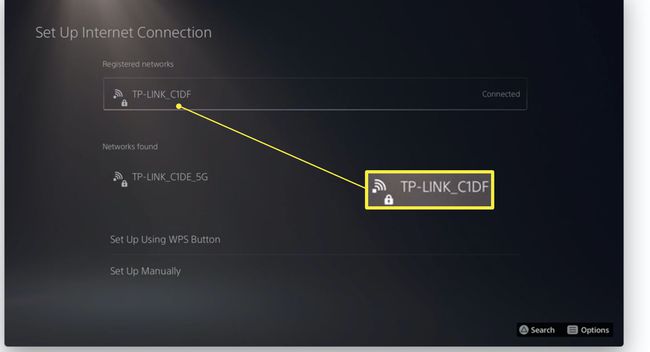
-
Tıklamak Gelişmiş Ayarlar.
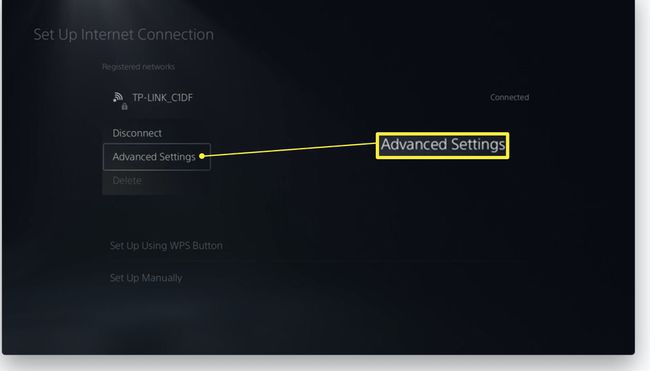
-
Tıklamak DNS Ayarları.
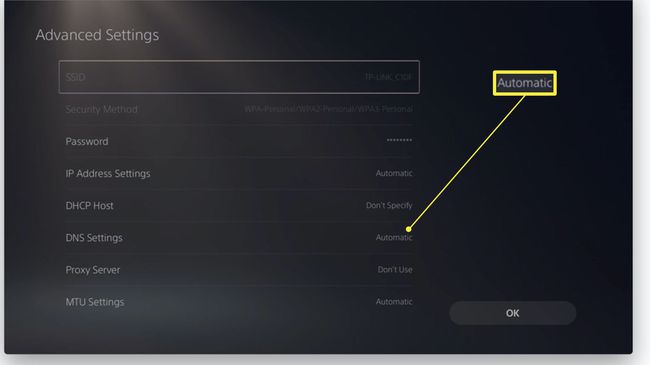
-
Tıklamak Manuel.
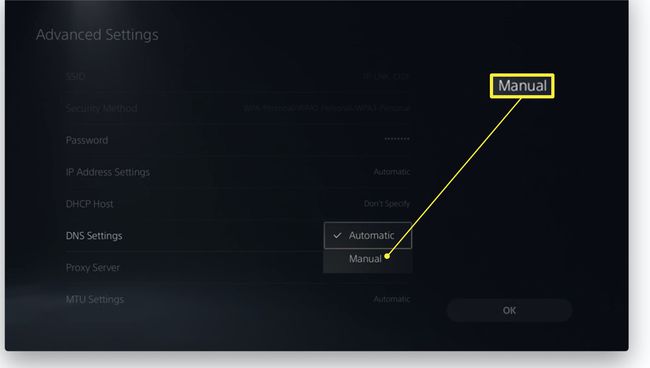
Genelde çalışan Google DNS ile eşleştirmek için Birincil – 8.8.8.8, İkincil – 8.8.4.4 girin.
Tıklamak Tamam değişiklikleri kaydetmek için
